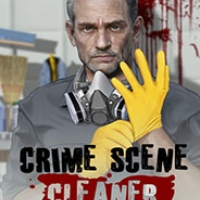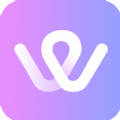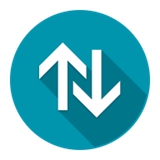老安卓机系统怎么升级,系统升级指南与体验分享
时间:2025-04-02 来源:网络 人气:
你那台老安卓手机是不是已经有点儿力不从心了?别急,今天就来给你支个招,让你的老安卓机焕发第二春!没错,我们要聊的就是——老安卓机系统怎么升级。别小看了这个小小的升级,它不仅能让你的手机运行更流畅,还能解锁更多新功能呢!
一、升级前的准备

在开始升级之前,先来检查一下你的手机是否符合升级条件吧。一般来说,以下这些准备工作是必不可少的:
1. 备份重要数据:升级系统可能会清除手机内的数据,所以务必要提前备份好照片、视频、联系人等重要信息。
2. 检查存储空间:升级系统需要一定的存储空间,如果你的手机存储空间不足,建议先清理一下。
3. 连接电源:升级过程中可能会耗费较多电量,所以最好在升级前给手机充上电。
二、升级途径大揭秘

老安卓机升级主要有以下几种途径:
1. 官方OTA升级:

- 什么是OTA升级?OTA(Over-The-Air)升级,即空中升级,是通过无线网络直接在手机上完成系统升级的一种方式。
- 如何进行OTA升级?
1. 打开手机的“设置”。
2. 进入“系统”或“系统更新”。
3. 查看是否有可用的系统更新,如果有,按照提示进行升级即可。
2. 使用电脑升级:
- 适用机型:部分老安卓机可能不支持OTA升级,这时可以使用电脑进行升级。
- 所需工具:电脑、数据线、手机驱动程序。
- 操作步骤:
1. 下载手机对应的驱动程序并安装。
2. 将手机连接到电脑,确保电脑能够识别手机。
3. 下载手机对应的系统升级包。
4. 将升级包复制到手机存储卡中。
5. 在手机中找到升级包,按照提示进行升级。
3. 第三方ROM升级:
- 什么是第三方ROM?第三方ROM是指由第三方开发者制作的系统,它们通常包含了更多新功能和优化。
- 如何选择第三方ROM?
1. 选择知名的开发者制作的ROM。
2. 确保ROM与你的手机型号兼容。
3. 仔细阅读ROM的介绍和用户评价。
- 操作步骤:
1. 下载第三方ROM。
2. 将ROM复制到手机存储卡中。
3. 使用第三方工具(如TWRP)刷入ROM。
三、升级后的注意事项
1. 恢复数据:升级完成后,记得从备份中恢复你的数据。
2. 检查系统稳定性:升级后,要观察手机运行是否流畅,是否有卡顿现象。
3. 更新应用:升级系统后,部分应用可能需要更新才能兼容新系统。
四、常见问题解答
1. 升级后手机变卡了怎么办?
- 可能是升级后的系统与新手机不兼容,可以尝试恢复到之前的系统版本。
2. 升级过程中出现错误怎么办?
- 可以尝试重新升级,或者联系手机厂商的技术支持。
3. 第三方ROM安全吗?
- 选择知名开发者制作的ROM相对安全,但仍然存在一定风险,请谨慎选择。
通过以上这些方法,相信你的老安卓机一定能够顺利升级,焕发第二春!快来试试吧,让你的手机重拾活力!
相关推荐
教程资讯
系统教程排行